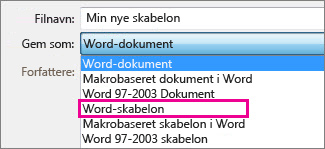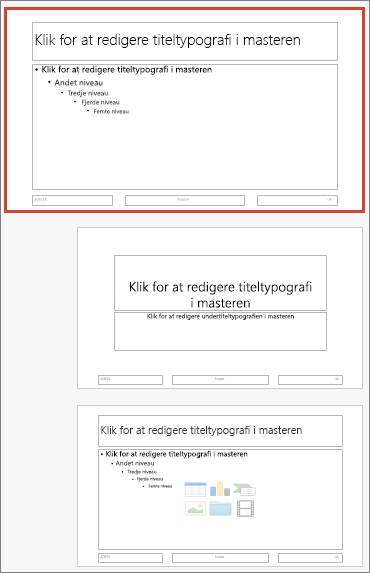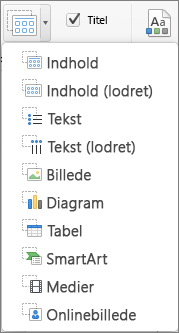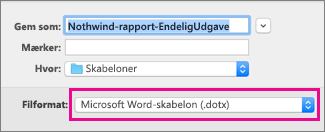Hvis du ofte opretter en bestemt dokumenttype, f.eks en månedlig rapport, en salgsprognose eller en præsentation med et firmalogo, kan du gemme den som en skabelon, så du kan bruge den som udgangspunkt i stedet for at genskabe filen fra bunden, hver gang du skal bruge den. Start med et dokument, du allerede har oprettet, et dokument, du har hentet, eller en ny Microsoft-skabelon, du har tilpasset.
Gemme en skabelon
-
Vælg Filer > Gem som for at gemme et dokument som en skabelon.
-
Dobbeltklik på Denne pc.
-
Skriv et navn for skabelonen i feltet Filnavn.
-
Ved en standardskabelon skal du klikke på skabelonelementet i listen Filtype. I Word skal du f.eks. vælge Word-skabelon.
Hvis dokumentet indeholder makroer, skal du vælge Word-skabelon med aktiverede makroer.
Office går automatisk til mappen Brugerdefinerede Office-skabeloner.
-
Markér Gem.
Redigere din skabelon
Hvis du vil opdatere skabelonen, skal du åbne filen, foretage de ønskede ændringer og derefter gemme skabelonen.
-
Vælg Filer > Åbn.
-
Dobbeltklik på Denne pc.
-
Gå til mappen Brugerdefinerede Office-skabeloner , der er under Dokumenter.
-
Vælg din skabelon, og vælg Åbn.
-
Foretag de ønskede ændringer, og gem og luk derefter skabelonen.
Bruge skabelonen til at oprette et nyt dokument
Hvis du vil starte en ny fil baseret på skabelonen, skal du vælge Filer > Ny > Personlig og vælge din skabelon.
Bemærk!: På denne knap kan der stå Brugerdefineret i stedet for Personlig.
Bruge dine skabeloner fra tidligere versioner af Office
Hvis du har oprettet skabelonerne i en tidligere version af Office, kan du stadig bruge dem i Office 2013 og 2016. Det første trin er at flytte dem til mappen Brugerdefinerede Office-skabeloner, så dit program kan finde dem. Hvis du vil flytte skabelonerne hurtigt, kan du bruge Fix it-værktøjet.
Word
-
Åbn det Word-dokument, du vil gemme som en skabelon.
-
I menuen Filer skal du vælge Gem som skabelon.
-
Skriv det navn, du vil bruge til den nye skabelon, i dialogboksen Gem som.
-
(Valgfrit) I feltet Hvor kan du vælge en placering, hvor skabelonen gemmes.
-
Ud for Filformat skal du klikke på Microsoft Word-skabelon (.dotx), eller, hvis dokumentet indeholder makroer, skal du vælge Microsoft Word-skabelon med aktiverede makroer (.dotm).
-
Markér Gem.
Medmindre du vælger en anden placering, gemmes skabelon i /Users/<brugernavn>/Library/Group Containers/UBF8T346G9.Office/User Content/Templates.
Hvis du vil ændre, hvor Word automatisk gemmer dine skabeloner, skal du i Word-menuen vælge Indstillinger og derefter under Personlige indstillinger vælge Filplaceringer. Under Filplaceringer skal du vælge Brugerskabeloner på listen og derefter vælge Rediger. Skriv den nye mappe og sti, du vil bruge, så gemmer Word alle nye skabeloner i denne mappe.
Du kan tilpasse en eksisterende skabelon for at gøre den endnu mere nyttig. Føj statiske oplysninger til den eksisterende skabelon, og gem derefter filen igen (som en skabelon).
-
I menuen Filer skal du vælge Ny fra skabelon.
-
Vælg en skabelon, der ligner den, du vil oprette, og vælg derefter Opret.
Bemærk!: Hvis du ikke kan finde en skabelon, kan du søge efter den baseret på nøgleord i feltet Søg i alle skabeloner.
-
Tilføj, slet eller rediger tekst, grafik eller formatering, og foretag eventuelle andre ændringer, der skal vises i alle nye dokumenter, som du baserer på skabelonen.
-
I menuen Filer skal du vælge Gem som skabelon.
-
Skriv det navn, du vil bruge til den nye skabelon, i dialogboksen Gem som.
-
(Valgfrit) I feltet Hvor kan du vælge en placering, hvor skabelonen gemmes.
-
Ud for Filformat skal du klikke på Microsoft Word-skabelon (.dotx), eller, hvis skabelonen indeholder makroer, skal du vælge Microsoft Word-skabelon med aktiverede makroer.
-
Markér Gem.
Medmindre du vælger en anden placering, gemmes skabelon i /Users/<brugernavn>/Library/Group Containers/UBF8T346G9.Office/User Content/Templates.
Hvis du vil ændre, hvor Word automatisk gemmer dine skabeloner, skal du i Word-menuen vælge Indstillinger og derefter under Personlige indstillinger vælge Filplaceringer. Under Filplaceringer skal du vælge Brugerskabeloner på listen og derefter vælge Rediger. Skriv den nye mappe og sti, du vil bruge, så gemmer Word alle nye skabeloner i denne mappe.
Hvis du vil starte et nyt dokument baseret på skabelonen, skal du i menuen Filer vælge Ny fra skabelon og derefter vælge den skabelon, du vil bruge.
-
I Finder skal du åbne /Users/brugernavn/Library/Group Containers/UBF8T346G9.Office/User Content/Templates.
-
Træk de skabeloner, du vil slette, til Papirkurv.
PowerPoint
-
Åbn en tom præsentation, og derefter skal du under fanen Vis vælge Slidemaster.
Slidemasteren er det største slidebillede øverst på listen med slideminiaturer. Tilknyttede layout er placeret under billedet.
-
Hvis du vil foretage ændringer i slidemaster eller layout, skal du gøre et af følgende under fanen Slidemaster:
-
Hvis du vil tilføje et farverigt tema med specielle skrifttyper, og effekter, skal du vælge Temaer og vælge et tema.
-
Hvis du vil ændre baggrunden, skal du klikke på Baggrundstypografier og vælge en baggrund.
-
Hvis du vil tilføje en pladsholder til tekst, et billede, et diagram og andre objekter, skal du vælge det slidelayout, der skal indeholde pladsholderen, i miniatureruden. Vælg den type pladsholder, du vil tilføje, under Indsæt pladsholder, og træk for at tegne pladsholderens størrelse.
-
-
Åbn den præsentation, du vil gemme som en skabelon.
-
Under fanen Filer skal du vælge Gem som skabelon.
-
Skriv det navn, du vil bruge til den nye skabelon, i dialogboksen Gem som.
-
(Valgfrit) I feltet Hvor kan du vælge en placering, hvor skabelonen gemmes.
-
Ud for Filformat skal du vælge PowerPoint-skabelon (.potx) eller, hvis præsentationen indeholder makroer, vælge PowerPoint-skabelon med aktiverede makroer (.potm).
-
Markér Gem.
Medmindre du vælger en anden placering, gemmes skabelon i /Users/<brugernavn>/Library/Group Containers/UBF8T346G9.Office/User Content/Templates.
Du kan tilpasse en eksisterende skabelon for at gøre den endnu mere nyttig. Føj statiske oplysninger til den eksisterende skabelon, og gem derefter filen igen (som en skabelon).
-
I menuen Filer skal du vælge Ny fra skabelon.
-
Vælg en skabelon, der ligner den, du vil oprette, og vælg derefter Opret.
Bemærk!: Hvis du ikke kan finde en skabelon, kan du søge efter den baseret på nøgleord i feltet Søg i alle skabeloner.
-
Tilføj, slet, eller rediger tekst, grafik eller formatering, og foretag eventuelle andre ændringer, der skal vises i alle nye præsentationer, som du baserer på skabelonen.
-
I menuen Filer skal du vælge Gem som skabelon.
-
Skriv det navn, du vil bruge til den nye skabelon, i dialogboksen Gem som.
-
(Valgfrit) I feltet Hvor kan du vælge en placering, hvor skabelonen gemmes.
-
Ud for Filformat skal du vælge PowerPoint-skabelon (.potx) eller, hvis skabelonen indeholder makroer, vælge PowerPoint-skabelon med aktiverede makroer (.potm).
-
Markér Gem.
Medmindre du vælger en anden placering, gemmes skabelon i /Users/<brugernavn>/Library/Group Containers/UBF8T346G9.Office/User Content/Templates.
Hvis du vil starte en ny præsentation baseret på en skabelon, skal du i menuen Filer vælge Ny fra skabelon og derefter vælge den skabelon, du vil bruge.
-
I Finder skal du åbne /Users/brugernavn/Library/Group Containers/UBF8T346G9.Office/User Content/Templates.
-
Træk de skabeloner, du vil slette, til Papirkurv.
Excel
-
Åbn den projektmappe, du vil gemme som en skabelon.
-
I menuen Filer skal du vælge Gem som skabelon.
-
Skriv det navn, du vil bruge til den nye skabelon, i dialogboksen Gem som.
-
(Valgfrit) I feltet Hvor kan du vælge en placering, hvor skabelonen gemmes.
-
Ud for Filformat skal du vælge Excel-skabelon (.xltx) eller, hvis projektmappen indeholder makroer, vælge Excel-skabelon med aktiverede makroer (.xltm).
-
Markér Gem.
Medmindre du vælger en anden placering, gemmes skabelon i /Users/<brugernavn>/Library/Group Containers/UBF8T346G9.Office/User Content/Templates.
Du kan tilpasse en eksisterende skabelon for at gøre den endnu mere nyttig. Føj statiske oplysninger til den eksisterende skabelon, og gem derefter filen igen (som en skabelon).
-
I menuen Filer skal du vælge Ny fra skabelon.
-
Vælg en skabelon, der ligner den, du vil oprette, og vælg derefter Opret.
Bemærk!: Hvis du ikke kan finde en skabelon, kan du søge efter den baseret på nøgleord i feltet Søg i alle skabeloner.
-
Tilføj, slet eller rediger alt indhold, grafik eller formatering, og foretag eventuelle andre ændringer, der skal vises i alle nye projektmapper, som du baserer på skabelonen.
-
I menuen Filer skal du vælge Gem som skabelon.
-
Skriv det navn, du vil bruge til den nye skabelon, i dialogboksen Gem som.
-
(Valgfrit) I feltet Hvor kan du vælge en placering, hvor skabelonen gemmes.
-
Ud for Filformat skal du vælge Excel-skabelon (.xltx) eller, hvis skabelonen indeholder makroer, vælge Excel-skabelon med aktiverede makroer (.xltm).
-
Markér Gem.
Medmindre du vælger en anden placering, gemmes skabelon i /Users/<brugernavn>/Library/Group Containers/UBF8T346G9.Office/User Content/Templates.
Hvis du vil starte en ny projektmappe baseret på en skabelon, skal du i menuen Filer vælge Ny fra skabelon og derefter vælge den skabelon, du vil bruge.
-
I Finder skal du åbne /Users/brugernavn/Library/Group Containers/UBF8T346G9.Office/User Content/Templates.
-
Træk de skabeloner, du vil slette, til Papirkurv.
Se Også
Forskelle mellem skabeloner, temaer og Word-typografier
Microsoft-skabeloner og -temaer
Download gratis, færdigbyggede skabeloner